Utforsk din databruk med WhatPulse
Har du noen gang lurt på nøyaktig hvor mye tid du tilbringer på nettet, hvor mange ord du skriver i løpet av en dag, eller hvor du oftest klikker på skjermen din? WhatPulse for Windows gir deg svarene. Dette er et avansert program som detaljert overvåker bruken av tastatur og mus, i tillegg til nettverksdata. Denne informasjonen overføres til en nettplattform, slik at du enkelt kan analysere din digitale atferd. I tillegg gir det deg muligheten til å konkurrere med andre brukere ved å sammenligne statistikk.
WhatPulse sitt grensesnitt er oversiktlig delt inn i seks hovedkategorier: Oversikt, Inndata, Nettverk, Oppetid, Innstillinger, og Konfigurer konto. Når du starter applikasjonen for første gang, blir du automatisk dirigert til fanen «Konfigurer konto». Her må du opprette en bruker for å kunne laste opp dataene. Du kan enkelt logge deg på med din Facebook-konto. Når påloggingen er fullført, vil de resterende fanene bli tilgjengelige.
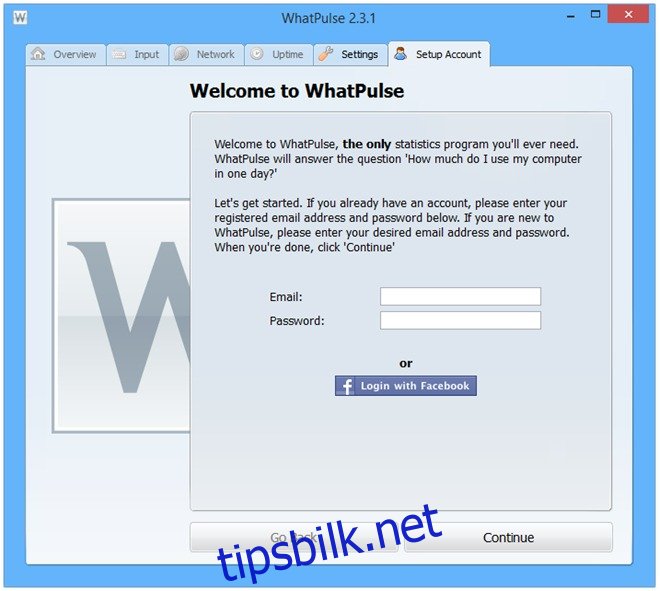
I «Oversikt»-fanen får du en fullstendig oversikt over all informasjonen som er samlet om din datamaskin. Her ser du blant annet hvilken Windows-versjon du har installert, prosessormodell, RAM, GPU, samt totalt antall klikk, tastetrykk og båndbreddebruk. Ved å klikke på «Pulse»-knappen, laster du opp den innsamlede dataen til en online server.

For mer detaljert informasjon, kan du navigere til de spesifikke kategoriene. I «Inndata»-fanen kan du se nøyaktig hvor mange tastetrykk og museklikk PC-en har registrert i en bestemt tidsperiode. Du kan sortere dataen etter dag, uke, måned, år eller vise all data siden programmet ble installert. «Alle»-innstillingen gir deg en oversikt over all innsamlet statistikk.
Under tastetrykkstatistikken finner du et varmekart som bruker farger for å vise hvilke taster som er blitt brukt oftest i den valgte perioden. Varme farger indikerer taster som har blitt hyppig brukt. Under varmekartet finner du totalt antall klikk som er registrert den aktuelle dagen.
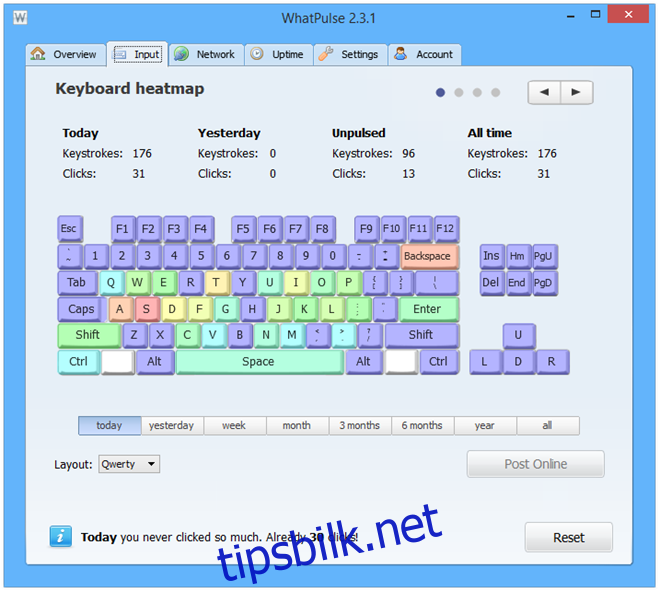
Det finnes også et varmekart for musen. Du kan bytte mellom varmekartene ved hjelp av pilknappene i øvre høyre hjørne. Musevarmekartet viser hvilke områder av skjermen du har klikket på, og fargen indikerer hvor mange ganger et område er blitt klikket. Røde områder viser de stedene som er blitt klikket mest. Som med tastaturstatistikken, kan du vise denne informasjonen for ulike tidsperioder.
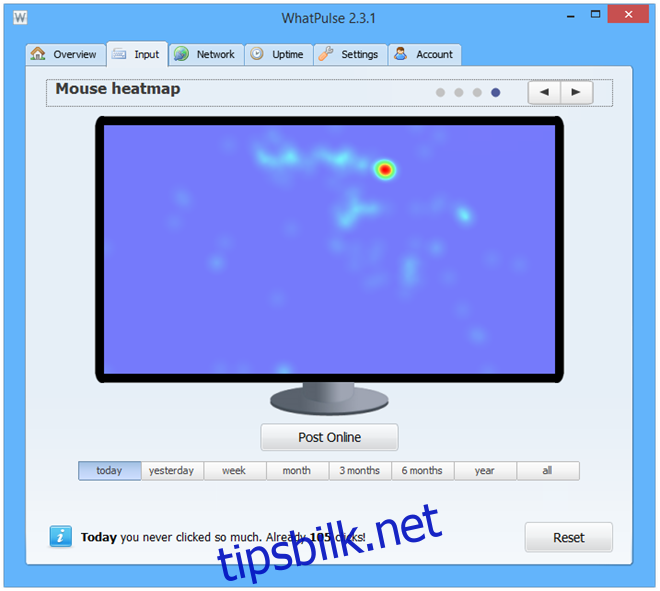
I «Nettverk»-kategorien kan du se din daglige internettbruk. Programmet overvåker båndbreddebruken til alle nettverksenheter og viser til og med båndbreddeforbruk per land. Igjen kan du navigere gjennom dataen med pilknappene i øvre høyre hjørne.
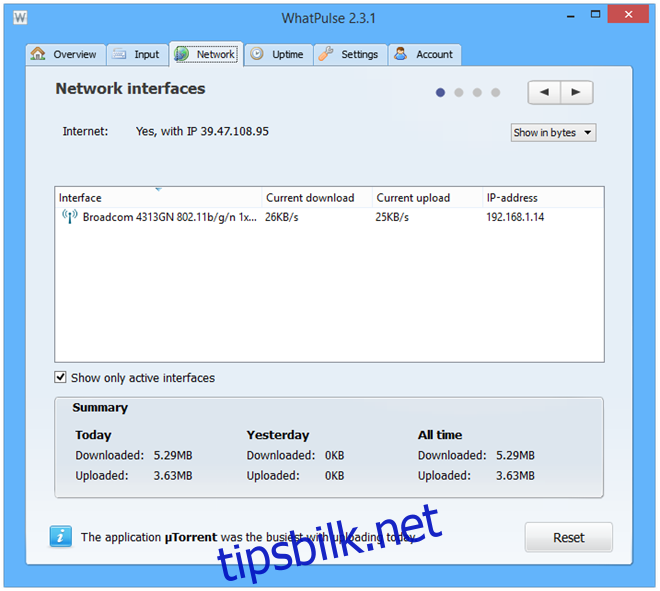
Denne applikasjonen er brukervennlig og gir god oversikt. Selv om det kanskje ikke er et verktøy alle trenger, er det absolutt verdt å teste ut, spesielt hvis du er interessert i systemovervåking og statistikk. WhatPulse er kompatibel med Windows XP, Windows Vista, Windows 7 og Windows 8.